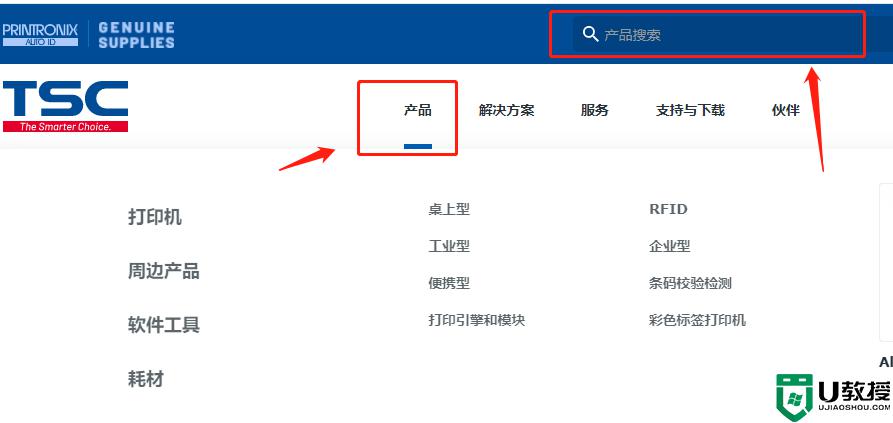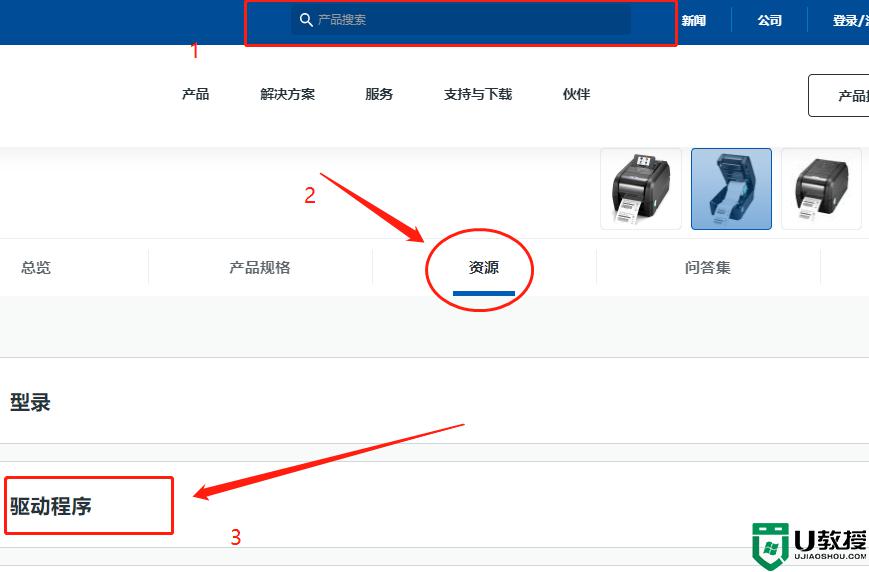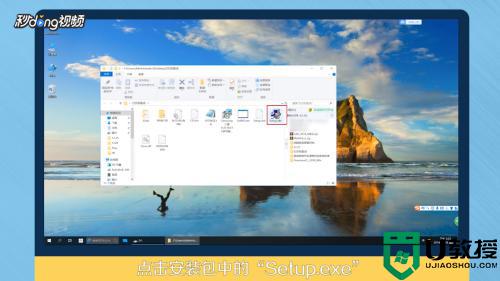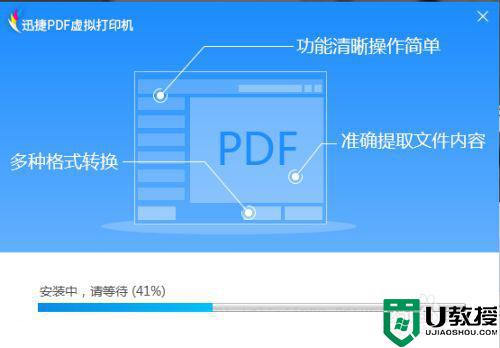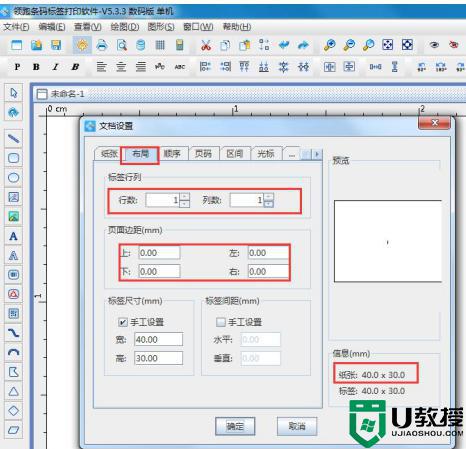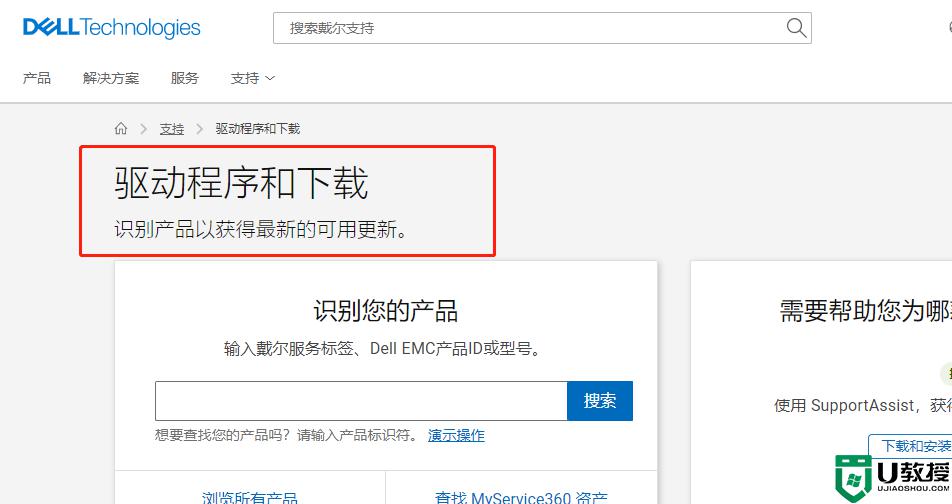tsc打印机如何安装到电脑 电脑安装tsc打印机的步骤图解
时间:2022-09-30作者:huige
许多人都会购买打印机来使用,如果要使用电脑打印的话,就需要安装到电脑中,但是近日有用户购买tsc打印机之后,却不知道要如何安装到电脑,其实方法也不会难,本文这就给大家讲述一下电脑安装tsc打印机的步骤图解供大家参考吧。
方法如下:
1、机器的两边有两个绿色的按钮,这里我们同时把两边的按钮按进去。就可以把上盖打开了。

2、左边有一个绿色的卡扣,用力把它往外扣,就可以打开打印头。

3、标签纸打印面朝上,中间插入纸轴,两边放上挡片,居中把纸夹住。
然后把标签纸从机器的下面抽出,两边的夹片把纸夹好。


4、碳带轴安装在机器下方,将碳带头拉回缠在纸轴上。然后慢慢向后卷,直到把碳带有墨的一部分拉出来。



5、安装好之后再将机器上盖两边一起用力往下按紧,再合上上盖。打印机就安装好了。

以上给大家讲解的就是tsc打印机如何安装到电脑的详细内容,有需要的用户们可以按照上面的方法步骤来进行安装吧。